2019年11月19日更新
Outlookでメール送信できないが受信はできる場合の対処方法を解説!
この記事では、Outlookでメールが送信できないが受信できるというエラーについて特集していきます。Outlookでメール送信ができない、送れない場合の対処法と設定方法についても併せて解説します。送信トレイでエラーが発生している方はこちらをチェックしましょう。
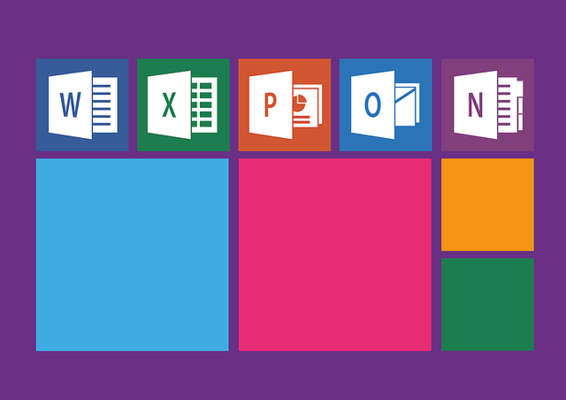
目次
Outlookでメール送信できないが受信できる時の対処法
この記事ではOutlookのメールサービスでメールを送信できない・送れないエラーが発生している場合の対処法を中心に解説をしていきます。まずはOutlookでメール送信できない場合で、メールの受信に関しては問題なくできている場合の対処法を説明していきます。このシチュエーションの方は、以下の方法で対処してください。
エラーメッセージごとの対応について
Outlookでエラーが発生する場合にはエラーメッセージが表示されるようになっています。このエラーメッセージを判別することで、それに応じた対処ができるような仕組みになっています。エラーを対処する前に、エラーメッセージが一体何を意味しているのかということをチェックしておくことをおすすめします。9種類紹介します。
0x800ccc79の場合
まずはOutlookで「0x800ccc79」というエラーメッセージが表示される場合についてから説明します。「0x800ccc79」では、メールサーバーと適切に接続できないなどあらゆる原因が考えられます。正常にネットワークに接続している状態で再度メールアドレスのアカウント設定をチェックして、無いように誤りないか確かめましょう。
550 5.7.1 Command rejectedの場合
次に「550 5.7.1 Command rejected」と表示される場合の対処法を紹介します。「550 5.7.1 Command rejected」の場合は、IPアドレスに関する拒否エラーが考えられます。一度ブラウザ側からアクセスしてメールが送信できるかどうかを試してください。
530 5.7.0 Authentication requiedの場合
次に、「530 5.7.0 Authentication requied」とエラーメッセージになる場合の対処法です。この場合は、SMTPの設定が適切にされていない可能性が考えられます。認証されているかチェックするには「アカウント設定」の自分のメールアドレスを確認してください。また、アカウントを再認証させることも有効です。
アカウント名・パスワード入力を求めるメッセージの場合
次に、Outlookでアカウント名やパスワード入力を求めるメッセージが表示されてしまう場合の対処法です。この場合については、設定したメールのアカウント名とパスワードが間違っていることが考えられます。「アカウント設定」からもう一度設定しなおすことをおすすめします。古いものを削除してから認証し直しましょう。
サーバーエラーの場合
次に、Outlookでサーバーエラーの表示がでる際の対処法を紹介します。サーバーエラーの場合については、メールアドレスのサーバー自体に設定ミスがあった可能性が考えられます。例えば「@」の後ろなどのスペリングが正しいかをチェックするなど、もう一度確かめてみてください。
Domain of sender addressからdoes not existの場合
次に「Domain of sender addressからdoes not exist」とエラーメッセージが表示されてしまう場合の対処法になります。「Domain of sender addressからdoes not exist」の際はメールアドレスの設定そのものにミスがあったことが考えられます。もう一度「アカウント設定」から登録されているアドレスを見直してください。
暗号化方式のエラーの場合
次に暗号化方式のエラーがOutlookの送信時に発生してしまう場合の対処法を解説します。暗号化方式のエラーの場合は「アカウント設定」を起動し、「インターネット電子メール設定」をクリックして暗号化方式を変更してみてください。プルダウンメメニュがある場合には、暗号化方式を「SSL/TLS」を選択してみましょう。
Authentication requiredの場合
次に「Authentication required」というエラーメッセージが表示されてしまう場合の対処法です。この場合には先ほども紹介しましたがSMTPの認証に問題がある可能性が考えられます。先ほどの「インターネット電子メール設定」にある「送信サーバ(SMTP)は認証が必要」という項目にチェックを入れてからリトライしてください。
Please receive your mail before sendingの場合
最後に、「Please receive your mail before sending」というエラーメッセージが表示されてしまう場合の対処法です。「Please receive your mail before sending」になる際はセキュリティの関係でメールの認証をしなければならないことがあります。メールの受信確認ができた場合にエラーが解消されます。
 Outlook2016/2019が起動しない対処法!開かない・起動が遅い原因を解説!
Outlook2016/2019が起動しない対処法!開かない・起動が遅い原因を解説!Outlookでメール送信できない!エラー表示なしの場合の対処法
Outlookでメールが送信できない場合の対処法についていくつか紹介してきました。Outlookでは基本的にはエラーメッセージという形でどのようなエラーなのかが識別できるような仕組みになっています。ここからは、Outlookでメール送信ができない場合で、さらにエラーメッセージの表示も見られない場合の対処法を解説します。
送信済みフォルダには保存されている時は?
メールは送信できない場合で送信済みフォルダには保存されているシチュエーションについて解説します。メールが送信トレイに残っておらず、送信済みフォルダにしっかり保存されている場合については、さらに以下のシチュエーションに分けられます。エラーメールが届いている場合と、エラーメールが届かない場合について紹介します。
エラーメールが届いている場合
最初に、送信できない中でもエラーメールが届いた場合の対処法を紹介します。この場合については、エラーメールの内容をチェックする必要があります。「拒否された」旨のエラーメールが返ってくる場合については相手が何らかの設定でブロックをしてしまっていることが考えられます。相手の設定で変化することがあります。
エラーメールが届かない場合
次に、エラーメールが届いていない場合についての解説をします。この場合は、適切に送信できているという扱いになりますが、相手側のセキュリティ設定が強く、迷惑メールとして判定されてしまっていることが考えられます。相手にセキュリティ設定の変更を問い合わせてみましょう。
送信済みフォルダに保存されていない時は?
では、送れない場合で送信済みフォルダに保存されていない時の対処方法を紹介します。送信済みフォルダにメールが保存されていないということは、メールの送信ができていないということになります。相手の受信トレイにメールが届くことすらないということです。この場合はお使いのPCのセキュリティ設定を緩めてみてください。
 Outlookでメールが検索できない時の対処法!不具合やインデックス・データファイルの破損が原因?
Outlookでメールが検索できない時の対処法!不具合やインデックス・データファイルの破損が原因?Outlookでメール送信できない!その他の原因と対処法
ここまでOutlookでメールが送れない場合の対処法として主な原因として考えられるものについて紹介してきました。ここからは、Outlookでメールが送れない場合に考えられるその他の原因と対処法について解説していきます。上記で解決できない方は以下を参考にしてみてください。
OutboundPort25 Blocking採用のプロバイダの場合
OutboundPort25 Blocking採用のプロバイダの場合はサーバーのポート番号を変更することでメールが送れない問題を解決できる場合があります。設定方法については以下の部分で紹介しますので、お使いのパソコンでも設定してみましょう。
設定変更手順
Outlookでサーバーのポート番号を変更する方法は、先ほども紹介した「インターネット電子メール設定」から行います。「送信メール(SMTP)」と表示されている部分の番号を選択します。この部分を別の番号に変更してください。
設定後に送信トレイに残ったメールが送れない場合は?
最後に設定後に送信トレイに残ったメールがなかなか送れない場合についてどうすれば良いのかということを説明しておきます。送信トレイに残ってしまっているメールに関しては再送信のタイミングで実行される可能性があります。パソコンを再起動させてみるのも1つの手段です。その後送信トレイを再チェックしましょう。
 Outlook2016の署名作成方法!自動で定型文や名前を挿入する設定を解説!
Outlook2016の署名作成方法!自動で定型文や名前を挿入する設定を解説!Outlookでメール送信できない時は設定を見直そう
今回はOutlookでメールの受信はできるのにもかかわらず送信できない場合の対処法について説明してきました。送信トレイに残った場合や送信トレイにすらない場合などシチュエーションやエラーメッセージによって対処が異なりますので、適切な設定を行っていきましょう。どうしても受信のみしかできない場合については、再認証しましょう。
 Office365のOutlookでのメールテンプレートの作成方法!便利な使い方も解説!
Office365のOutlookでのメールテンプレートの作成方法!便利な使い方も解説!


















